Excel中如何设置奇偶行背景,奇偶行不同底纹?
1、 如图所示,是我们今天要达到的预期效果,不管是在数据区域增加行,还是删除行,背景底纹都是间隔显示的,很大程度上提高了阅读的直观性。
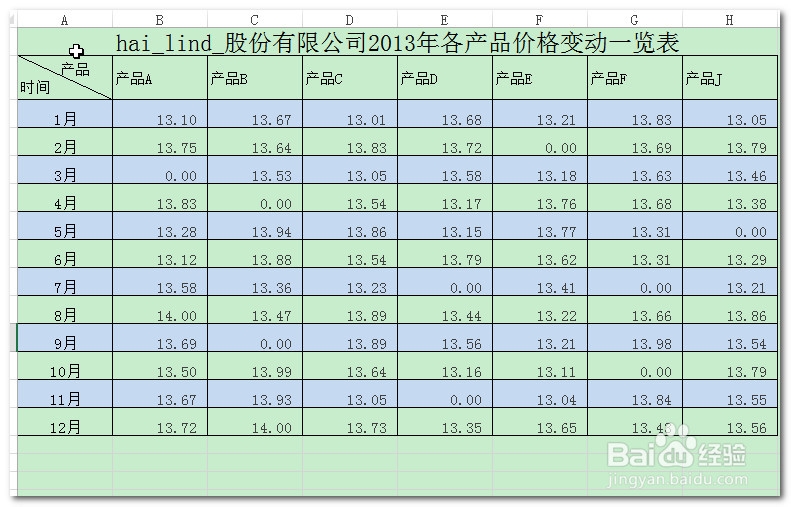
2、 选中要设置背景的数据区域
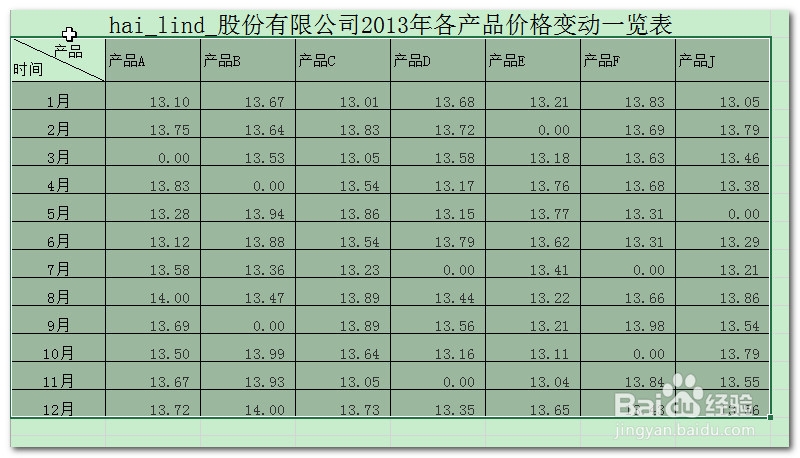
3、 依次点击【开始】-【条件格式】-【新建规则】
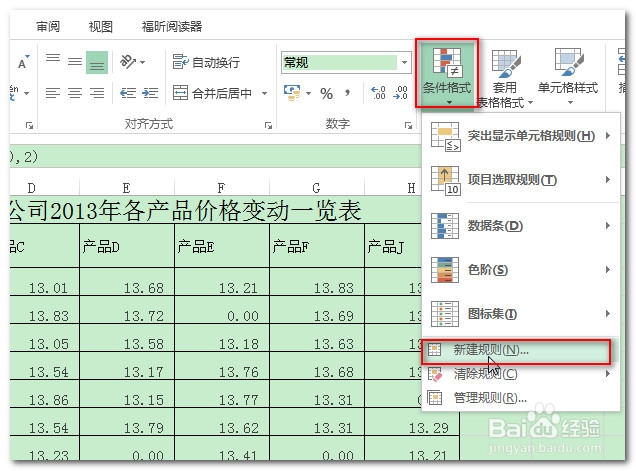
4、 打开新建规则对话框,选择“使用公式确定要设置的单元格格式”,输入公式【=MOD(ROW(),2)】, 不包括引号
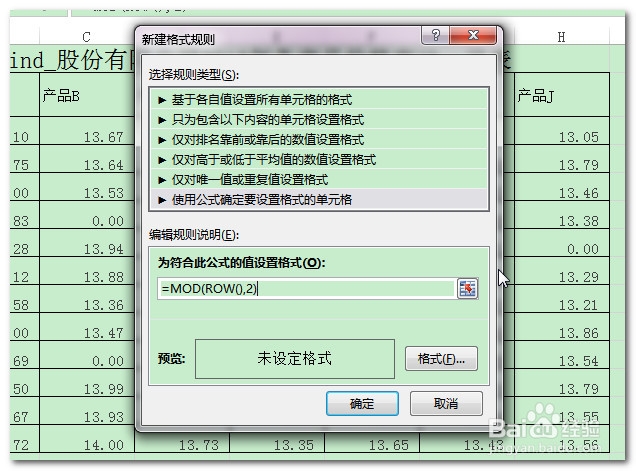
5、 点击【格式】,打开格式对话框,设置相应的填充样式,确定退出
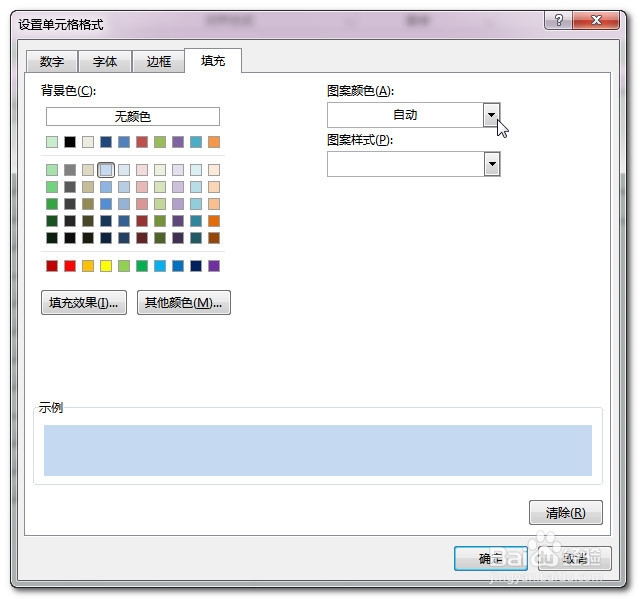
6、 得到如图所示的效果,如果要使用不同列的间隔显示,可以将公式中的Row(),更改为Column(),即可。
更多精彩内容,敬请关注,所有文章百度经验首发,未经许可,严禁转载。

声明:本网站引用、摘录或转载内容仅供网站访问者交流或参考,不代表本站立场,如存在版权或非法内容,请联系站长删除,联系邮箱:site.kefu@qq.com。
阅读量:144
阅读量:118
阅读量:29
阅读量:106
阅读量:193